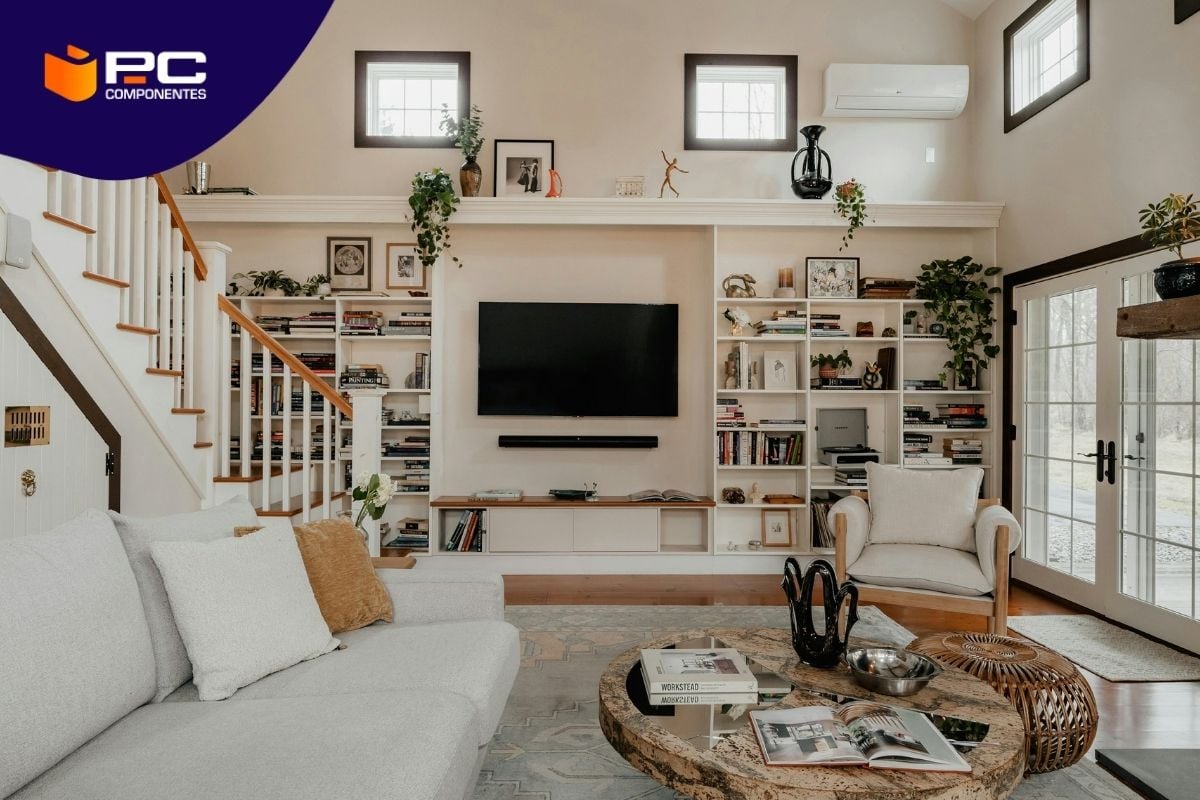— Especialista en electrohogar y cuidado personal
¿Te has preguntado alguna vez cómo sería usar tu televisor gigante no solo para ver series y películas, sino también para trabajar, jugar o navegar por internet en tamaño XL?
Pues es posible y la buena noticia es que no necesitas ser un mago de la tecnología para hacerlo. En unos pocos pasos, puedes convertir ese televisor que antes solo usabas para maratones de Netflix en una pantalla extragrande para tu ordenador.
Y lo mejor de todo: ¡sin gastar dinero en un monitor nuevo! Aunque es tentador comprar en Black Friday algún modelo baratito o comprobar si está en oferta esa Smart TV que tanto te gusta... Eso lo dejamos a tu elección.
Así que prepárate para ver tus emails, reuniones y juegos en una pantalla grande. Aunque primero, no es que queramos quitarte la ilusión, pero, hay algunos consejos sobre la resolución de pantalla para disfrutar de la mejor imagen que tal vez deberías ojear.
Verás que no hay nada peor que un texto pixelado o una imagen borrosa en una pantalla enorme y la comodidad de uso es primordial. También te daremos algunos trucos para evitar los típicos errores que te hacen que te comas la cabeza. ¡Vamos allá!
Qué tener en cuenta para usar un televisor como pantalla de ordenador
Para saber cómo usar un televisor como pantalla de ordenador primero tienes que conocer algunos factores clave para poder hacerlo.
Los puertos de conexión disponibles
Tal vez te has preguntado qué es mejor entre HDMI vs DVI o simplemente no entiendes mucho sobre los tipos de conexiones. Es normal, este tema es el que puede traer más complicaciones, ya que son muchas las conexiones posibles en ambos dispositivos.
Para no complicarlo mucho, la opción más popular es HDMI, así que en todos los casos vamos a intentar usar este puerto que transmite tanto video como audio con muy buena calidad. Además, es la conexión más usada desde hace tiempo en los dispositivos modernos.
Pues bien, ahora lo principal es saber qué opciones de conectividad tienen tu televisor y tu ordenador. Pueden ser HDMI, VGA, DisplayPort, inalámbrica, etc. No olvides que hay algunos puertos que debes reservar para el teclado, ratón y otros periféricos.
Así que debes comprobar cuáles tienes libres para conectar monitores o TVs en la parte trasera de la torre. En el televisor puedes verlo en la parte trasera o en el lateral.
Cada puerto de conexión tiene una forma diferente fácilmente de identificar y también puedes consultar el manual de usuario de tus dispositivos.
La resolución y el tamaño
Hay muchas resoluciones de pantalla y diferencias entre ellas, por lo que deberías comprobar que el televisor tenga una resolución adecuada para que la imagen se vea nítida. Los televisores con resolución 4K o Full HD son ideales para evitar que el texto o los iconos se vean borrosos.
La frecuencia de actualización
Normalmente, los televisores suelen tener una frecuencia de actualización más baja que un monitor de PC, lo que puede no ser ideal para tareas que requieran mucha fluidez, como videojuegos competitivos o trabajos de edición de vídeo.
Si tu TV cumple con los hercios que necesitas, ¡genial! Sigue leyendo.
La distancia de visualización
Los televisores grandes están pensados para colocarlos a más distancia y poder disfrutar de la imagen en todo su esplendor. Si vas a usar un televisor como pantalla de ordenador, tienes que tener en cuenta a qué distancia vas a sentarte.
Estar muy cerca hará que no veas bien el contenido en la pantalla, además de que puede traer problemas de espalda o visión. Una solución que podría ayudarte son los soportes para TV, con los que podrás colocar la pantalla más lejos e incluso pivotarla para adaptarla a tu comodidad.
Consumo energético
Los televisores suelen consumir más energía que los monitores y, aunque puede que no sea algo muy importante para la mayoría, sí puede ser un detalle a tener en cuenta si teletrabajas o disfrutas de largas sesiones gaming habitualmente.
Ahora que ya sabes qué tener en cuenta para usar un televisor como pantalla de ordenador, vamos a ver las formas de hacerlo. No tienes que ser ningún experto, porque son pasos muy sencillos.
Cómo usar un televisor como pantalla de ordenador
Hay varias formas para utilizar un televisor como pantalla de ordenador que dependen de las conexiones disponibles tanto en tu televisor como en tu ordenador.
Lo más común es que se conecten a través de cables, aunque hay algunos modelos con opciones de conexión inalámbrica. Te explicamos los métodos más comunes:
1. Conexión por cable HDMI
En este caso, ambos dispositivos cuentan con un puerto HDMI y lo único que necesitas es un cable HDMI, que tiene dos extremos con esa conexión. Es una opción muy popular porque transmite tanto vídeo como audio de alta calidad.
Pasos para conectar por HDMI:
- Conecta un extremo del cable HDMI al puerto HDMI del televisor y el otro al puerto HDMI de tu ordenador.
- En el televisor, selecciona la entrada HDMI correspondiente.
- El ordenador debería detectar automáticamente el televisor como pantalla. Si no lo hace, ve a la configuración de pantalla en tu PC para seleccionar o duplicar la pantalla.
PcCom Essential Cable HDMI 2.0 30AWG 4K CCS 2m
Aquí tienes un cable HDMI 2.0 de 2 metros que transmite video y audio con una resolución de 4K.
2. Conexión VGA o DVI
Puede que tu TV u ordenador (sobre todo si son más antiguos) tengan puertos para usar un cable VGA o un cable DVI y, como siempre vamos a intentar conseguir la mejor calidad, vas a necesitar un adaptador a HDMI si algunos de los dos dispositivos es más moderno y cuenta con esta posibilidad.
En caso contrario, tranquilo, hay cables y adaptadores de todos los tipos en el mercado. Solo debes buscar el que necesitas, pero debes saber que estos tipos de conexiones solo transmiten vídeo así que necesitarás un cable adicional para el audio.
Pasos para conectar por VGA o DVI:
- En ambos casos, conecta un extremo del cable al puerto correcto de tu ordenador y el otro extremo al puerto del televisor.
- Si no tienes HDMI, usa un cable de audio con conectores de 3.5 mm (como los de auriculares) y conecta un extremo al puerto de salida de audio de tu ordenador (generalmente el de color verde) y el otro extremo a la entrada de audio del televisor
- Cambia la fuente de entrada en tu televisor a VGA o DVI, dependiendo de cuál hayas usado.
- En la configuración de pantalla en tu PC podrás ajustar o duplicar la pantalla.
- Para ajustar el audio, asegúrate de seleccionar la salida de audio correcta para que el sonido salga por el televisor.
Startech Cable VGA Macho/Macho 2m

Dejamos por aquí un cable con extremos VGA para resoluciones de 1920 x 1200 o superiores que puedes usar si tus dispositivos son antiguos.
PcCom Essential Cable DVI Dual Link M-M 24+1 1.8m
Y por este lado te mostramos un cable DVI reforzado con malla de nylon trenzada para conectar a través de puertos DVI.
PcCom Essential Adaptador VGA a HDMI con Sonido
Este es un adaptador de VGA a HDMI muy útil para conectar una torre antigua con salida VGA a una TV o monitor con HDMI.
Aisens Adaptador DVI-D a HDMI Macho/Hembra

Y este es el adaptador DVI a HDMI, con un conector bañado en oro de 24K.
3. Conexión DisplayPort a HDMI
Los ordenadores con puertos para cables DisplayPort también pueden conectarse a televisores a través de HDMI usando un adaptador. Como ya sabes, HDMI transmite video y audio, por lo que es muy cómodo.
Pasos:
- Coloca el adaptador en el puerto DisplayPort en tu ordenador y el cable HDMI al adaptador. El otro extremo del HDMI colócalo en el televisor.
- Cambia la fuente de entrada del televisor a HDMI.
- Entra en la configuración de pantalla en tu PC para adaptar la pantalla a tu gusto.
Startech Adaptador DisplayPort a HDMI
Te dejamos por aquí un adaptador de DisplayPort a HDMI muy fácil de usar que soporta resoluciones para PC de hasta 1920 x 1200 píxeles.
PcCom Essential Cable Displayport 1.1 Macho/Macho 2m Negro
Y por aquí tienes un cable con dos extremos DisplayPort para portátiles o torres sobremesa. Es ideal para gaming y para vídeos con una resolución Full HD.
4. Conexión USB C a HDMI
Algunas torres de ordenador más recientes tienen puertos USB C que admiten salida de vídeo, así que puede que necesites un adaptador USB C a HDMI para conectar el televisor.
- Conecta el adaptador USB C al puerto correspondiente de tu ordenador, luego el cable HDMI al adaptador y al puerto HDMI del televisor.
- Cambia la fuente de entrada del televisor a la entrada HDMI que has usado.
- Configura en el ordenador para ajustar las opciones de pantalla.
Conceptronic Adaptador USB-C a HDMI Hembra 4K 30Hz

He aquí un adaptador de USB C a HDMI para conectar tu TV a tu ordenador y no perder calidad.
5. Conexión inalámbrica
Algunas televisiones tienen disponible la opción de conectarse a través de WiFi, algo parecido a como se hace por Bluetooth. Son los dispositivos como Smarts TV, que cuentan con Miracast o Chromecast.
Este método es muy cómodo, pero si tu conexión a internet es inestable, puede darte algunos problemas.
Pasos:
- En Windows ve a Configuración > Sistema > Pantalla y selecciona Conectar a una pantalla inalámbrica.
- Selecciona tu televisor en la lista de dispositivos disponibles.
- El contenido del ordenador debería aparecer en la pantalla del televisor.
Errores comunes y cómo solucionarlos
Ya sabes los métodos para usar un televisor como pantalla de ordenador, pero ¿y si no funciona? Hay una serie de problemillas que pueden suceder en el proceso, pero suelen ser sencillos de solucionar. Te contamos los más comunes y cómo arreglarlos rápidamente.
Pantalla en negro o sin señal
Asegúrate de que el televisor está en la entrada correcta (HDMI, VGA, etc.) y que los cables estén conectados firmemente. Reinicia tanto el televisor como el ordenador.
Si el error persiste, ten en mente si el cable pueda estar roto (si no es nuevo) o si el puerto de alguno de los dispositivos está fallando. Cambia el cable de puerto y reinicia para comprobarlo.
Resolución incorrecta o imagen cortada
Si lo que ves en pantalla está descuadrado o cortado, debes ajustar la resolución. Comprueba cuál es la resolución de tu TV y ve a la configuración de pantalla en tu ordenador para seleccionar la resolución correcta. Elige una que sea compatible con el televisor (como 1920 x 1080 para televisores Full HD).
Problemas de sonido
Si usas conexión HDMI, asegúrate de que el televisor está seleccionado como dispositivo de salida de sonido en las configuraciones de audio del ordenador.
- En Windows: Haz clic derecho en el ícono del altavoz en la barra de tareas > Dispositivos de reproducción > selecciona el televisor como salida de audio.
- En macOS: Ve a Preferencias del Sistema > Sonido > selecciona el televisor como dispositivo de salida.
Retrasos o latencia en la conexión inalámbrica
Si has usado la opción inalámbrica, te recomendamos mantener el ordenador y el televisor cerca del router para asegurar que la conexión WiFi sea estable y sin interferencias.
¿Cuál es la mejor forma de usar un televisor como pantalla de ordenador?
Como hablamos al principio, la opción que garantiza mejor calidad y comodidad es la conexión HDMI. Así que, si tu televisor es muy antiguo, siempre puedes echar un ojo a las ofertas de monitores para PC en Black Friday, donde podrías encontrar algún modelo interesante.
También recuerda que los monitores están diseñados más específicamente para usar con el ordenador y siempre van a tener una pequeña ventaja sobre las TVs.